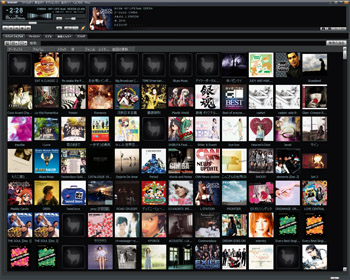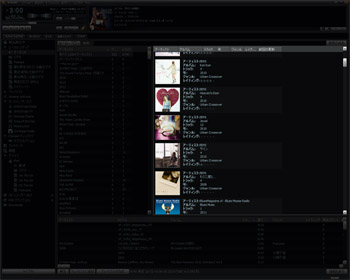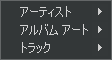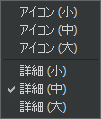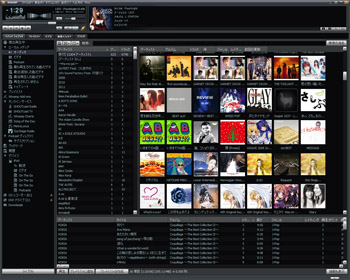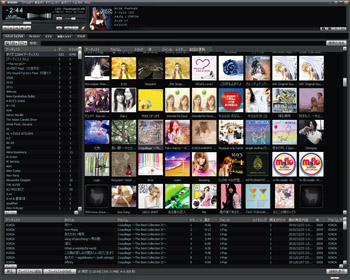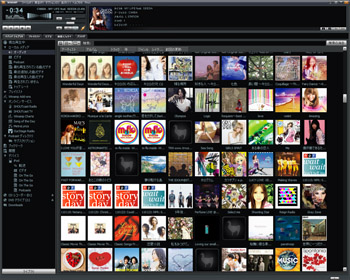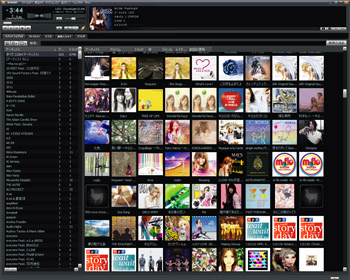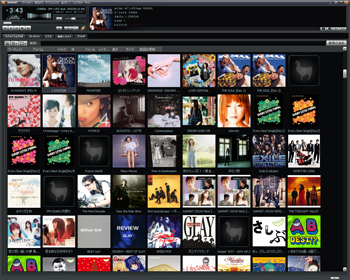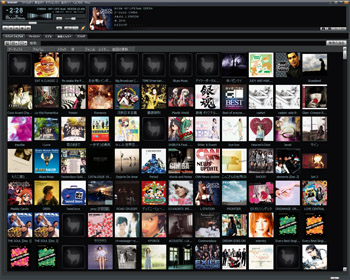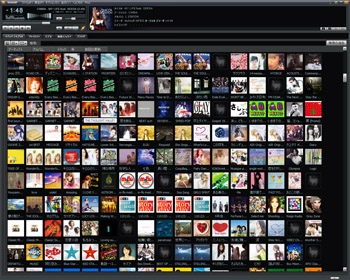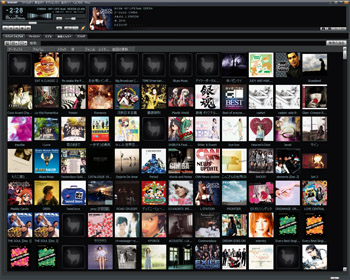
オーディオ一覧の中からアルバム情報部分(右の部分)にアルバム情報を表示していますが、この部分をアルバムリストでは無くて、アルバムアートを表示してみます。
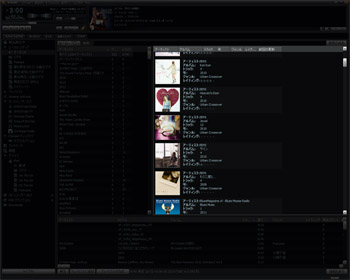
別に難しく考える必要は無いのですが、

このボタンをクリックすれば上の画のように表示されるようになります。それはいいとして、一番上の表示みたいにするのはどうしたらいいの?という話ですよね。

このボタンを押して表示形式を変えていきます。

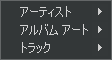
もし、この左の画な表示しかされないのなら、アルバムアートビューを切り替えていないのです。アルバムアートビューをアルバムアート表示に切り替えると右の画のようにアルバムアートの項目が表示されます。
アルバムアートビューを切り替えるには一番左側のボタンをクリックしてください。
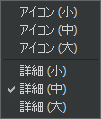
アルバムアートの項目を選択すると、アイコン(小)、(中)、(大)と詳細(小)、(中)、(大)を選ぶことができます。詳細(中)が選ばれていると思うので、それをアイコン(中)にしてみてください。
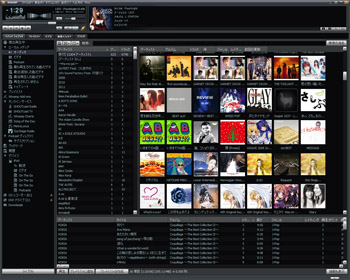
このように表示されたと思います。
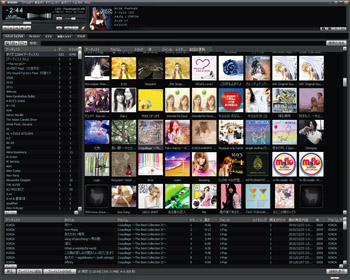
一番左のメニューは要らないぜ!という方はどんどん右側を広げていけば左のメニューは表示されなくなります。同じようなやり方でアルバムアートだけ表示したのが一番上に貼ってある画です。少々使い勝手が悪いのですが、ローカルメディアのオーディオしか利用しないなら、なんの問題もありません。
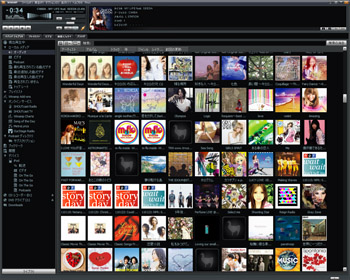
同様にアーティスト一覧も削除したりもできます。
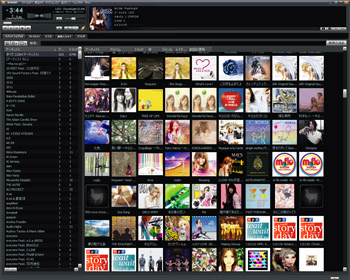
少し使い勝手が悪いのでアーティスト一覧を表示して一番左のメニューを潰してみた例
アイコン表示のうち、(大)、(中)、(小)のどれが良いのか自分で決めてください。ディスプレイサイズの制約もあるでしょうし、好みの問題もありますから‥‥。アイコンや詳細の並び順が上から(小)、(中)、(大)なのは、いかにも米国らしいですね。日本でそのメニューを並べるとしたら(大)、(中)、(小)の順番で並べると思うのです。
アイコンを(大)、(中)、(小)で比較して並べた一覧を載せておきます。
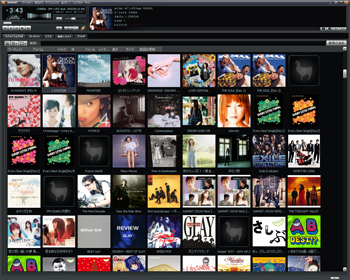
アイコン(大)表示
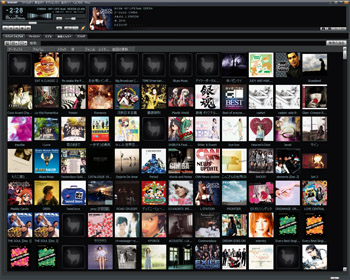
アイコン(中)表示
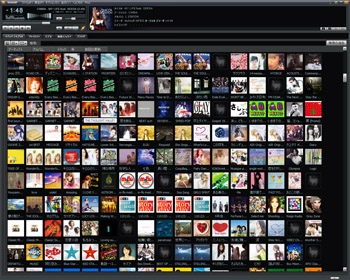
アイコン(小)表示

それでも、こんなラマの画しか表示されていないのであれば、それはアルバムアートにこんなラマの画を使っているのか?あるいはアルバムアートを正確に設定していないか、そのどちらかです。アルバムアートを設定する場合には
ファイル情報-アートワークの項目を見てください。

最終更新:2011年01月29日 06:53